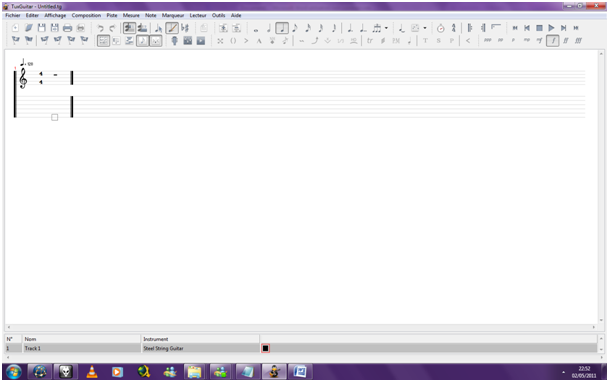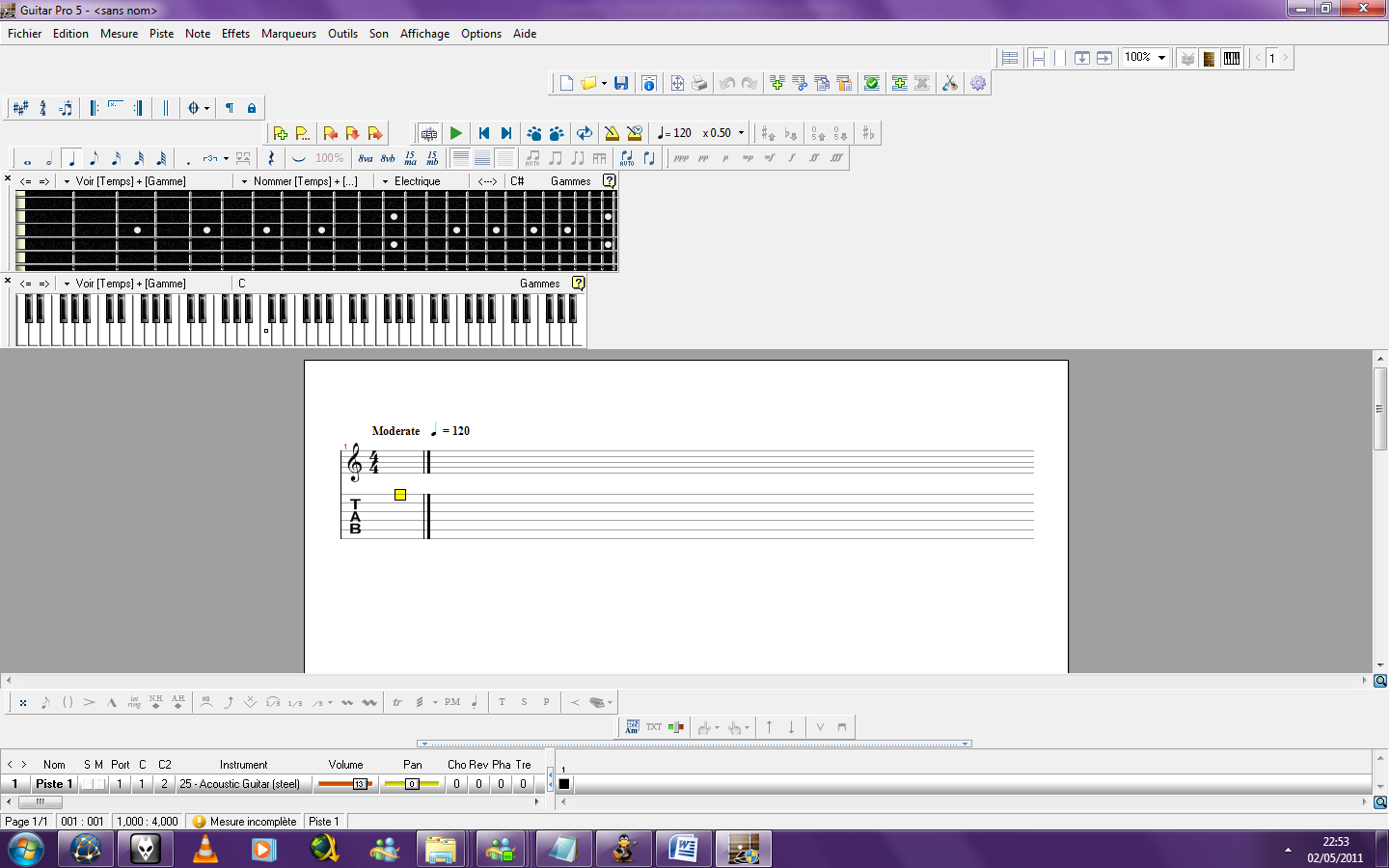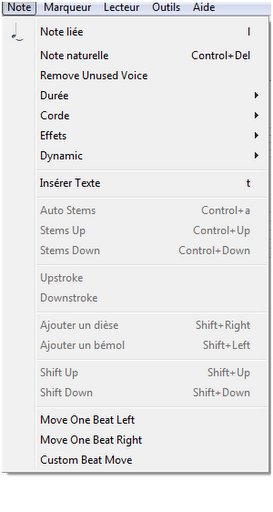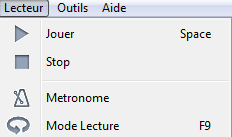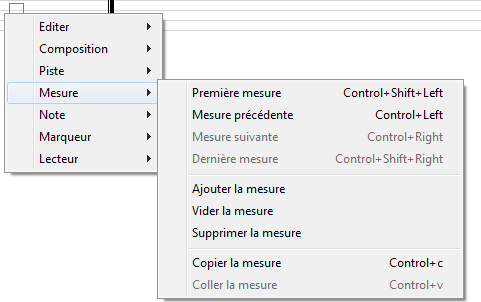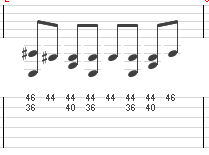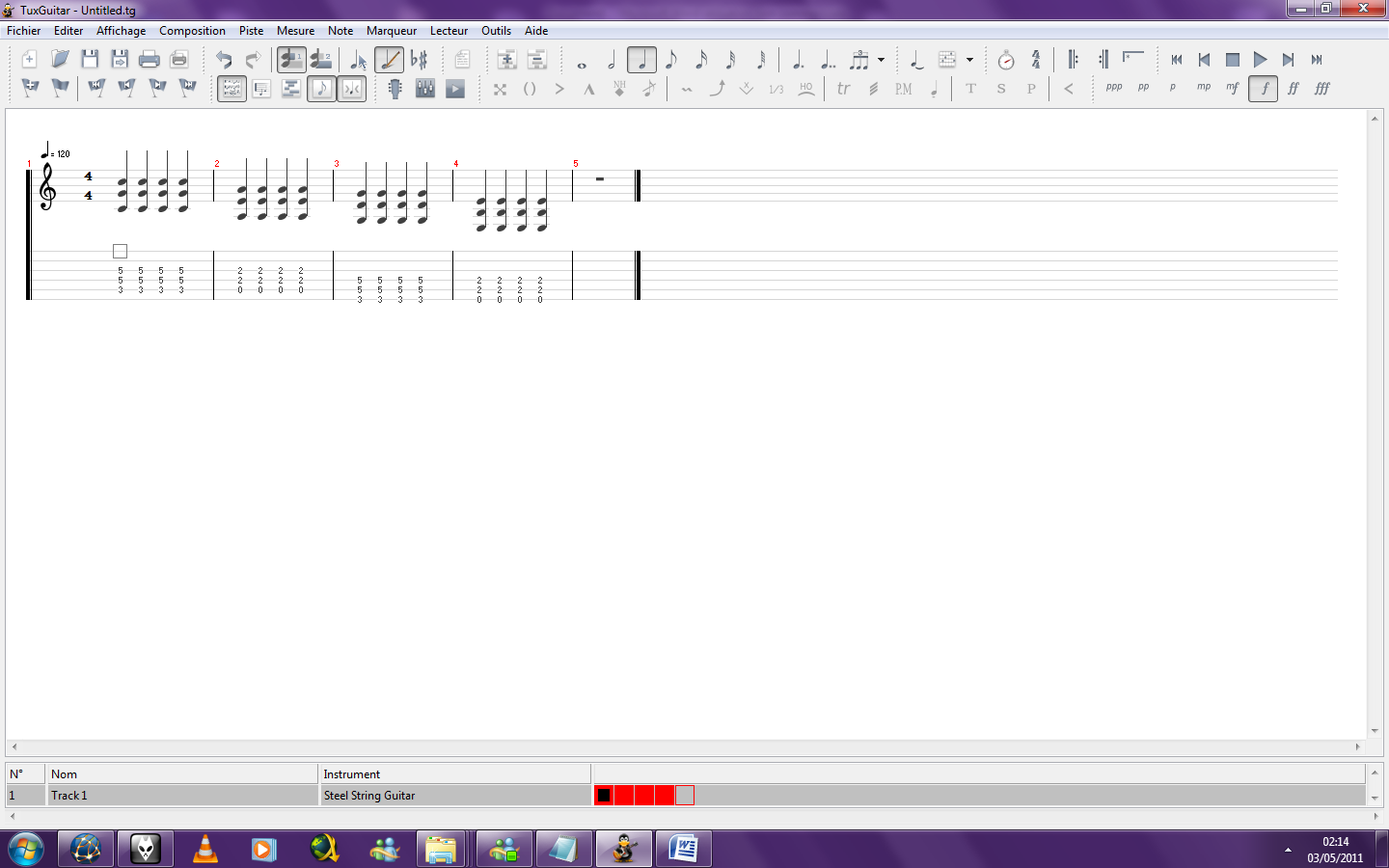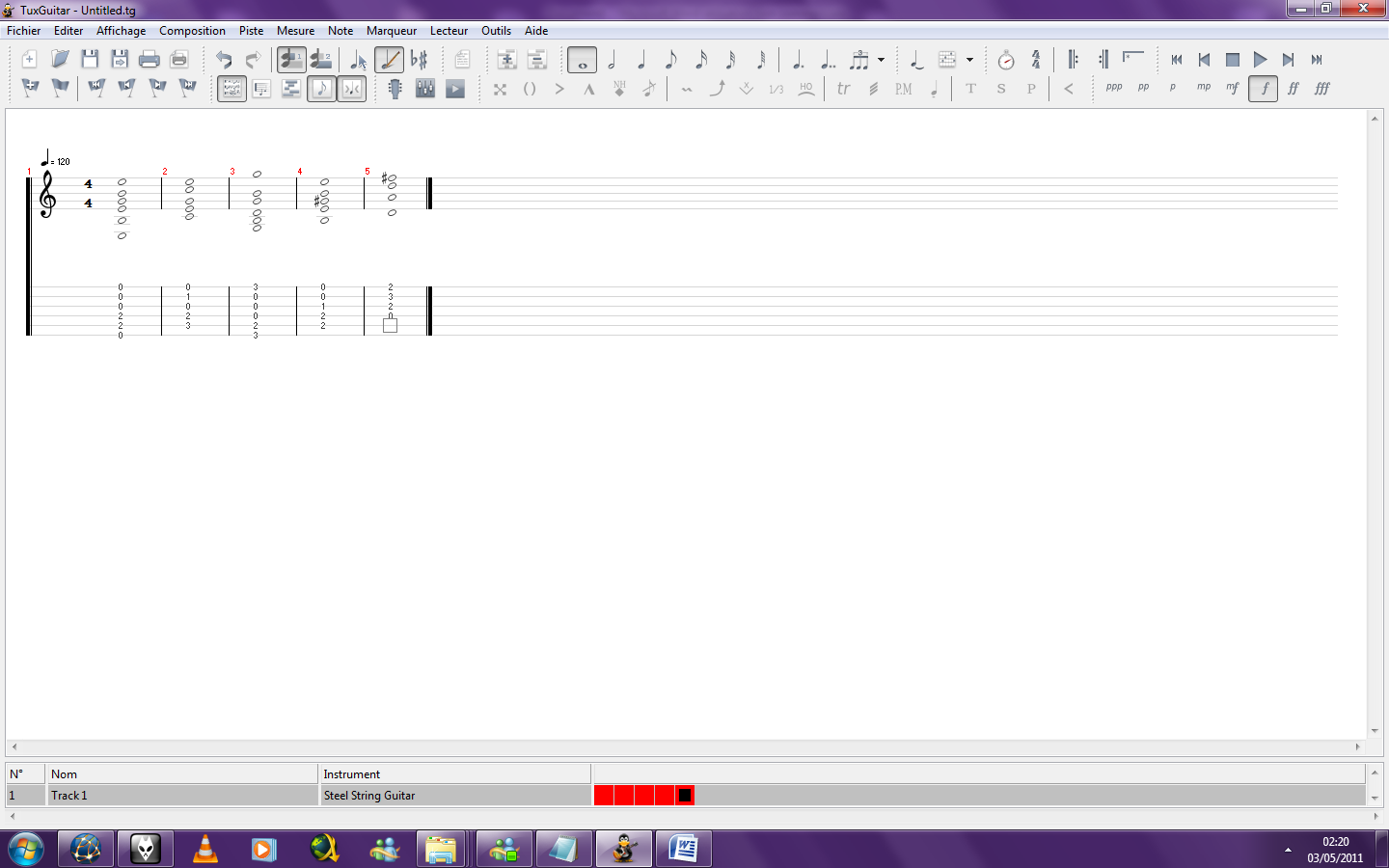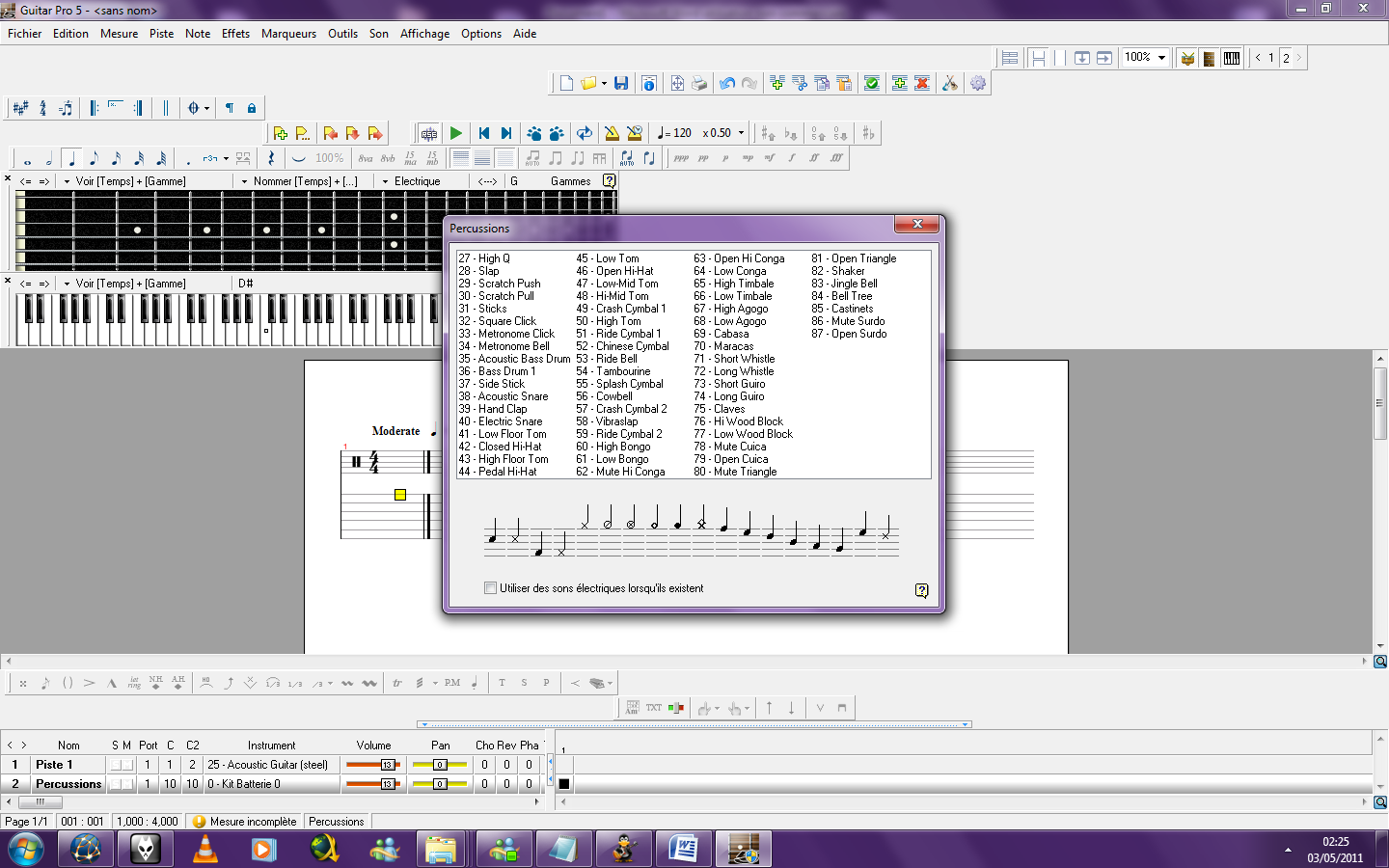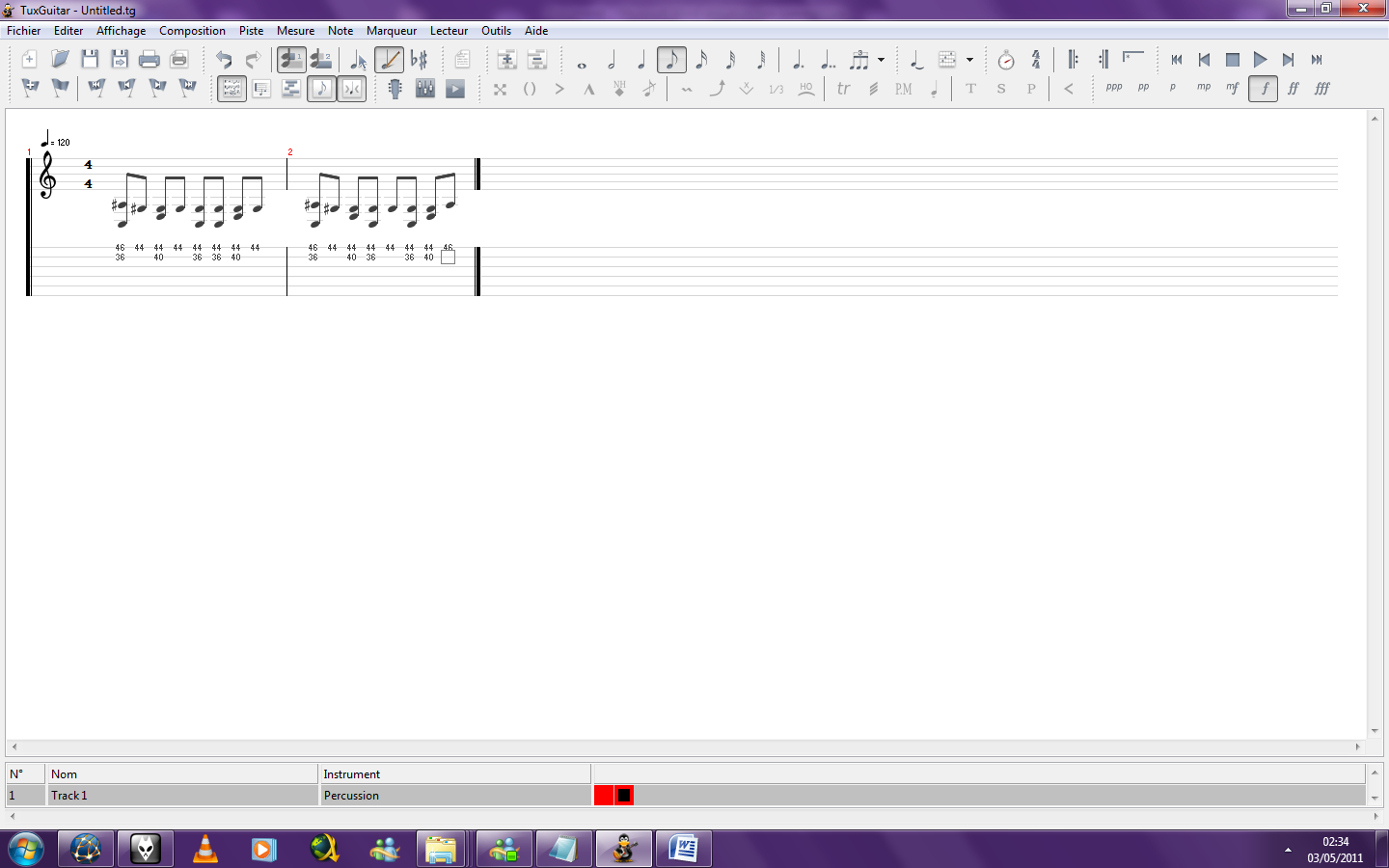|
TuxGuitar est un logiciel libre, open source et multiplateformes (Windows, Linux, Mac) vous permettant de créer, d'éditer et de lire des tablatures musicales composées de pistes instrumentales telles que toutes sortes de guitares (électrique, acoustique, basse, et autres), une multitude de piano et synthétiseurs, différents instruments à cordes tel que le violon et la contrebasse, des instruments à vent… La liste est longue et inclut des instruments folkloriques ainsi que des bruitages tels que le bruit d'un hélicoptère ou d'une vague. Un large choix permettant de larges possibilités de compositions (tous les sons sont en format midi).
TuxGuitar prend en charge la création de partitions complètes, mais aussi de partitions en tablatures. Vous pourrez gérer plusieurs instruments en même temps, et visualiser la position des doigts sur le manche de la guitare ou sur le clavier du piano grâce à leurs représentations graphiques contenues dans l'interface du logiciel.
C'est un logiciel très simple à utiliser qui est doté d'une interface très claire. Il permet aussi des utilisations plus poussées : accords, pull on/pull off, harmoniques, palm mute…(ne vous préoccupez pas des termes qui semblent étrangers, ils seront expliqués plus loin dans ce tutoriel).
De plus, on peut régler le volume des différentes pistes afin d'en privilégier une pour mieux l'entendre, ceci à l'aide d'un mixeur. Une des fonctions les plus utiles est la possibilité de jouer le morceau affiché à l'écran, ce qui rend ce logiciel plus qu'intéressant.
Pour finir, TuxGuitar permet d'importer et exporter des fichiers aux formats GP3, GP4, GP5 (formats du célèbre logiciel GuitarPro qui est le logiciel payant inspirant cette version libre) ainsi que d'exporter ses tablatures en format PDF afin de pouvoir les imprimer pour les visualiser par exemple lors d'une répétition musicale avec un groupe.
Maintenant que l'on en sait un peu plus sur ce logiciel, permettons-nous de voir les différences avec un autre logiciel de même utilité mais propriétaire. Un logiciel propriétaire, contrairement aux logiciels libres, est un logiciel qui n'autorise pas les utilisateurs à le dupliquer ou le modifier. De plus, l'auteur du logiciel peut interdire l'utilisation du logiciel pour une utilisation autre que son utilité de base et ne permet pas l'utilisation du code source.
Différences entre TuxGuitar et GuitarPro
TuxGuitar s'est inspiré de GuitarPro afin d'avoir une version similaire libre et open source. Si on compare l'interface de ces deux logiciels, on peut constater qu'ils sont plutôt ressemblants à quelques détails près (cf. les deux captures d'écran).
En effet, GuitarPro paraît plus complet mais il y a certains détails présents sur sa capture d'écran qui existent aussi dans TuxGuitar mais qui ne sont pas visibles par défaut ou bien qui le sont mais sous forme différente. En réalité, malgré cela, GuitarPro est plus complet et efficace mais TuxGuitar a tout de même ses avantages. En effet, TuxGuitar n'est pas payant, on peut modifier le code source afin de personnaliser ce logiciel selon ses attentes et c'est un avantage considérable. De plus, ce logiciel peut être utilisé sur Windows, Linux, et Mac. Son codage à l'aide de Java exclut tout problème d'exportation. GuitarPro a tout de même un fort avantage : la banque de son RSE (Realistic Sound Engine) qui simule les sons réels. Voici les deux captures d'écran abordés précédemment :
Pourquoi apprendre à utiliser TuxGuitar ?
Avant tout, apprendre sert à comprendre. En maîtrisant ce logiciel, vous pourrez comprendre les tablatures que vous importerez et ainsi les modifier et apprendre de ces tablatures. Les principaux intérêts de l'apprentissage de TuxGuitar sont la composition, la modification d'œuvres existantes, l'édition de tablatures de musique qui vous intéressent, non disponibles sur Internet. De plus, savoir utiliser TuxGuitar permet, à ceux qui éventuellement souhaiteraient utiliser plus tard GuitarPro d'avoir les bases nécessaires.
Les qualités recommandées pour savoir bien composer
Tout d'abord, il y a 3 qualités dispensables mais pratiques : l'oreille musicale, la créativité et la culture musicale. Si vous n'avez pas ces qualités, vous pouvez les travailler. L'oreille musicale est la capacité à comprendre la structure musicale de manière instinctive. Elle permet par exemple de pouvoir visualiser mentalement la structure de la partition d'une musique. Elle nécessite beaucoup de concentration. Si vous ne l'avez pas, cela viendra avec de l'entraînement, par exemple en se concentrant en écoutant de la musique, en essayant de comprendre et en étudiant les liens entre les tablatures et les musiques concernées. L'oreille musicale est souvent une sorte de « don » mais beaucoup l'acquièrent avec du travail.
La créativité est en lien avec l'oreille musicale car elle permet de trouver des liens logiques entre plusieurs notes ou groupe de notes. Plus clairement, elle permettra de faire des enchaînements de notes ou accords d'une manière cohérente. L'oreille musicale permet de vérifier la justesse des notes et la créativité permet de trouver une suite tel un écrivain avec les pages de son livre. Si vous ne l'avez pas, vous l'aurez en élargissant votre culture musicale et en ayant un minimum d'oreille musicale.
La culture musicale, dans ce contexte, est l'ensemble des différentes œuvres musicales que vous connaissez. Plus vous connaîtrez des musiques d'un même style, plus vous comprendrez ce style et plus vous serez capable de développer votre créativité dans ce style. Plus vous connaîtrez de styles de musique, plus vous pourrez développer votre créativité dans votre propre style qui sera accentué par vos préférences. Si vous n'avez pas une grande culture musicale, vous pouvez essayer de vous essayer à plusieurs styles différents, dont vous trouverez facilement une liste sur Internet, et approfondir dans ces styles.
En plus de ces 3 qualités, il y en a 3 autres qui sont tout aussi importants : la passion, l'analyse et la patience.
Il faut être passionné car c'est la passion qui vous fournira le courage de vous accrocher jusqu'au bout car il faut tout de même un peu de patience pour faire de bonnes compositions.
La patience est nécessaire car vous serez souvent occupé par de l'analyse (quel rythme utiliser dans ces conditions ? Quel son irait bien ?)
L'analyse permet de créer de manière planifiée et efficace.
Voici maintenant le dernier point sur l'aspect théorique et préliminaire, celui qui vous apportera la rigueur utile pour ce logiciel.
Présentation et explicitation de l'interface
Dans cette partie ne sera pas présentée la totalité des fonctions mais seulement les plus utiles et surtout les indispensables.
Annuler une action/refaire une action
Modifier les propriétés de la tablature
Ajouter/supprimer une piste Lier deux notes entre elles
Afficher la liste des accords Changer le tempo
Options de lecture
Techniques
Partie de la piste permettant de connaître les notes de la tablature Piste
Options concernant les notes
Options possibles lors d'un clic droit sur une mesure (détail des options de mesure dans le cas présent)
Notions et définitions Solfège appliqué :
Voici à présent la partie qui repousse souvent les personnes intéressées dans ce genre de logiciel mais il n'y aura que le strict minimum utile pour TuxGuitar.
Le solfège est l'étude des éléments permettant de lire, écrire, jouer ou chanter une partition. Le but ultime du solfège est de pouvoir entendre une œuvre musicale, son orchestration et son interprétation, sans autre support que son audition intérieure. Dans notre cas, il nous suffit juste d'avoir les bases utiles pour le logiciel et ce tutoriel n'étant pas un cours de musique, les notions seront expliquées dans le contexte du logiciel. Tout d'abord, vous pouvez voir dans les partitions des notes de musiques qui sont représentées par des traits attachés en haut d'un rond de couleur blanche ou noire. Chaque différente note représente un rythme différent. Ces notes sont représentées en haut du logiciel et sont rangées par ordre. La première dure 4 temps, ce qui équivaut à une mesure (le début et la fin d'une mesure est représenté par un trait vertical sur la tablature). Une tablature est une partition où les notes sont représentées par des chiffres. La piste d'un instrument est la partition visible sur l'écran. Elle est composée de plusieurs mesures (c'est une norme permettant d'organiser la tablature). La note qui se situe à droite de la ronde est une blanche et dure la moitié du temps de la ronde donc il en faut 2 pour compléter une mesure. La note à droite de la blanche est une noire, elle dure la moitié du temps de la blanche donc il en faut 4 pour compléter une mesure, ainsi de suite. Les noms des notes ne sont pas importants dans ce logiciel car les symboles suffisent. La noire est la note de référence : on dit qu'une mesure est composée de 4 temps, une noire valant 1 temps. La blanche vaut 2 temps et la ronde vaut 4 temps (une mesure). Par exemple une mesure peut être composée de 1 blanche et 2 noires. Une note de musique peut être pointée (voir les notes avec un point à leur droite, à côté des notes classiques). Une note pointée vaut 1.5 fois son temps. Par exemple, une blanche pointée = (une blanche + la moitié d'une blanche) or on sait que la moitié d'une note est celle qui se trouve a sa droite donc dans ce cas, une blanche pointée = (une blanche + une noire).
Une note pointée vaut ainsi 3 fois la note situé à sa droite : une blanche pointée = 3 noire.
Il y a une dernière note située tout a droite de ces dernières : le n-tolet. Parmi les n-tolets, il y a le triolet qui correspond à n=3. Le triolet est le seul qui nous intéressera car les autres nécessitent beaucoup de pratique pour être compris et surtout, elles sont dispensables. Le triolet a pour principe de rassembler 3 notes de même durée pour qu'elles ne durent finalement que 2 fois cette durée au lieu de 3. Par exemple un triolet de 3 noires durera 2 noires. En quoi est-ce utile ? Si vous regardez bien, chaque note est une puissance de 2 (4, 2, 1, 0.5 ,0.25, ainsi de suite) et 2 temps divisé en 3 notes ne serait donc pas représentable. Dans ce cas, on utilise le triolet : on écrit ces 3 notes puis on utilise le triolet sur chacune de ces notes. La dernière notion sera le silence. Lorsqu'on édite une tablature, on écrit des chiffres qui chacun génèrera un son qui dépendra du chiffre édité. Ensuite on clique sur le symbole du rythme de la note qui nous intéresse (ronde, blanche, noire...). Le silence est un symbole se mettant à la place d'un chiffre qui signifie qu'il n'y aura pas de son à ce moment. Tout ca vous parait un peu flou ? Ce n'est pas grave, en pratique, tout s'éclaircira.
Définitions élémentaires :
Note : une note correspond à un son. Une note est représentée dans ce logiciel par un chiffre et une ligne. Il y a 6 lignes dans la tablature. Ces 6 lignes correspondent à une corde de guitare. Plus un chiffre est élevé, plus la note est aiguë. Plus un chiffre est sur une corde haute, plus elle sera aiguë. En résumé, la corde située au plus bas est la plus grave et celle la plus haute est la plus aiguë. On ne peut pas dépasser le chiffre 30. Il y a un lien entre les différentes cordes, une règle fondamentale : le chiffre 5 de la corde la plus basse vaut le chiffre 0 de la corde juste en haut, ainsi de suite sauf la pour la 3ème corde (le chiffre 4 de la 3ème corde vaut le 0 de la corde située en haut). En fait, un chiffre correspond concrètement à la frette (case) de la guitare sur laquelle on pose notre doigt (le chiffre 0 correspond à la corde jouée a vide).
Accord : c'est un ensemble de notes de cordes différentes joués simultanément donc au même instant. Dans le logiciel, il faut aligner verticalement plusieurs chiffres.
Les incontournables de l'édition de pistes
Une tablature s'édite de manière différente selon l'instrument choisi. Il y a deux cas à connaître : la batterie et la guitare.
Tous les instruments sauf la batterie ont des tablatures exactement similaires. Il suffit de créer initialement une tablature de guitare puis ensuite modifier l'instrument, en cliquant sur « Steel String Guitar » à droite de la piste correspondante (« track 1 » dans le cas de la capture d'écran ci-dessous), en choisissant le son souhaité parmi la liste proposée. C'est pour cette raison que je pendrai l'exemple de la guitare.
Voici ci-dessous un aperçu de ce a quoi ressembleront souvent vos pistes de guitare rythmique :
Ce sont des accords qui en observant bien sont quasiment les mêmes. En effet, cet accord est un accord classique pour la guitare et notamment pour la guitare électrique. Vous choisissez une corde et un chiffre et lorsque vous avez la note que vous désirez, ajoutez sur la corde juste au dessus le chiffre correspondant à la somme de votre note + 2 puis écrivez ce nouveau chiffre sur la note encore juste en haut (on peut voir sur la photo que c'est ce même procédé qui a été utilisé).
Maintenant voici d'autres accords classiques qui vont vous êtres utiles surtout pour la guitare acoustique mais aussi la guitare électrique et pourquoi pas d'autres instruments. Ces accords sont utilisés tels qu'ils sont écrits ci-dessus. Bien sur, vous pourrez créer vos propres accords en ajoutant par exemple une certaine valeur à ces chiffres. Cependant, ceux-ci sont très fréquemment utilisés.
Maintenant intéressons-nous au cas de la batterie. Pour la batterie, chaque chiffre n'a pas forcèment un son correspondant. Il faut donc connaître les valeurs. Les cordes ne changent rien aux sons, elles servent juste à aligner plusieurs sons. Pour vous faciliter la tâche, je vous ai fait une capture d'écran du récapitulatif de la totalité des notes de batteries possibles, issue du logiciel GuitarPro.
Parmi cette liste, voici les chiffres plus importants : les chiffres compris entre 35 et 59 compris dont surtout le 36, 40, 44 et 46 (vous pouvez tester sur le logiciel pour voir les sons auquel cela correspond).
Vous pourrez voir ci-dessous deux captures d'écran. La première représente le récapitulatif des notes de batteries (la petite fenêtre ouverte au milieu de l'image) et la deuxième représente une partition de batterie : Voici la liste des différentes notes de batterie. Vous pouvez essayer de taper ceci sur une piste percussion sur votre logiciel à titre d'entrainement.
Les grandes étapes de la composition sur TuxGuitar
Il y a différentes étapes pour la composition. Elles ne sont pas indispensables mais il est très utile de rythmer son travail afin d'être rigoureux et de travailler efficacement. Voici les étapes.
1) Ouvrir une nouvelle tablature.
2) Analyser sa source d'inspiration afin d'en expliciter les différents instruments utiles.
3) Création des pistes correspondantes.
4) Se fixer un ordre d'édition de piste en commençant par la plus basique (généralement la guitare basse ou la guitare rythmique).
5) Editer dans cet ordre en analysant bien le rythme de la piste et les sons.
6) Tester une lecture afin de voir si le rythme et les notes sont corrects.
7) Si non, recommencer l'étape précédente, si oui, poursuivre avec les pistes suivantes.
8) Une fois fini, tester une lecture de la tablature afin de voir si cela ressemble à votre attente. Sinon, modifier les pistes concernées.
9) Modifier éventuellement les propriétés de la partition.
10) Sauvegarder votre travail.
11) Exporter éventuellement votre composition dans le format souhaité.
Désormais vous avez presque tout ce qu'il vous faut pour commencer à composer. Cependant, quelques conseils pourraient vous être utiles.
Vidéo pour la partie pratique utilisant les différentes parties vues précédemment
Voici une vidéo qui vous permettra de mettre en pratique tout ce qui a été vu. Cette vidéo sera décomposée en plusieurs parties :
1) Création des pistes instrumentales nécessaires (à 0 :15 min.).
2) Edition et organisation du contenu des pistes (à 7 :05 min.).
3) Modification des propriétés de la partition (à 9 :13 min.).
4) Enregistrement de votre travail et exportation de votre composition, en midi par exemple (à 10 :12 min.).
5) Aperçu de l'exportation midi (à 11 :02 min.).
|